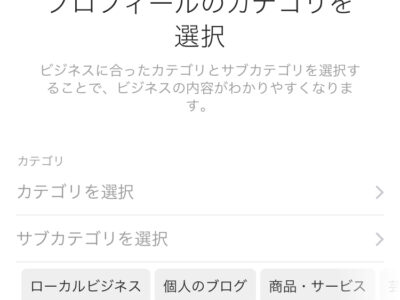インスタグラムのスマートフォンアプリで複数アカウントを管理できることをご存知でしょうか?
インスタグラム公式アプリは2016年2月バージョン7.15のアップデート以降、複数アカウント(サブアカ)の追加・管理ができるようになり、近年活用事例が増えているビジネスでのインスタグラム運用などにおいてスマートフォン1台で多数のアカウントを管理できるようになり大変便利になりました。
アップデート以前はアカウントを切り替える場合に、今使っているインスタグラムアカウントをログアウトして、切り替えたいアカウントでログインをし直さなければいけませんでしたが、現在はプロフィール設定から5つまでアカウントを追加でき、それぞれのアカウントを簡単に切り替えることができます。
さらにインスタグラムのビジネスアカウントを複数のスタッフで共有し投稿や管理ができるため、ビジネス用にアカウントごとに端末を用意したり、一人の担当スタッフが投稿・管理をしなくてもよくなりました。
それでは早速、インスタグラムのアカウント追加方法を見ていきましょう。
※2022年1月時点、最新バージョン 「219.0.0.12.117」のアプリによるアカウント追加方法をご案内いたします。
簡単!インスタグラムのアカウントの追加方法(スマートフォン・iPhone編)
1 プロフィール画面の右上にある三本線(ハンバーガーマーク)をタップし、「設定」(歯車マーク)をタップします。
2 オプションメニュー下部にある「アカウントを追加または切り替える」をタップします。
3 「アカウントを追加」をタップする。
すでに追加用のインスタグラムアカウントがある場合は「既存のアカウントにログイン」→「アカウントを切り替える」をタップし、追加したいアカウントのIDとパスワードを入力し「ログイン」をタップしてください。
※新規でインスタグラムのアカウントを登録する場合は「新しいアカウントを作成」をタップして下に続いてください。
3-1 ユーザーネームを入力して「次へ」をタップします。※半角英数字、アンダースコア(_)、ピリオド(.)のみ使用可能です。
3-2 パスワードを入力して「次へ」をタップします。※パスワード6文字以上にする必要があります。
3-3 「電話番号」もしくは「メール」を入力して「次へ」をタップします。
4 インスタグラムアカウントの追加は完了です。
追加されるとアカウント名の横に矢印が付きます。
これでインスタグラムのアカウントを切り替えが可能になりました。
パソコンからインスタグラムアカウントを追加する方法
1 パソコン版(WEB版)のインスタグラムから新規のアカウントを追加する場合、ログイン中のアカウントがある場合、一度ログアウトする必要があります。画面の右上のアカウントアイコンをタップし、「設定」(歯車マーク)をタップします。
2 下部にある「アカウントを切り替える」をタップします。
3 すでに追加用のインスタグラムアカウントがある場合は追加したいアカウントのIDとパスワードを入力してログインしてください。
※新規でインスタグラムのアカウントを登録する場合は「登録する」をタップして下に続いてください。
3-1 「携帯電話番号またはメールアドレス」「フルネーム」「ユーザーネーム」「パスワード」を入力して「登録する」をタップします。※半角英数字、アンダースコア(_)、ピリオド(.)のみ使用可能です。
3-2 誕生日を入力して「次へ」をタップします。
3-3 登録した携帯電話番号もしくはメールアドレスに届いた認証コードを入力して「次へ」をタップします。
3-4 「不審なアクティビティが検知・・・」というメッセージが出てくる場合がありますが慌てずに「私はロボットではありません」にチェックをして「次へ」をタップします。
3-5 認証コードを送付するために携帯電話番号を入力して「認証メールを送信」をタップします。
3-6 SMS宛に届いた6桁の認証コードを入力して「送信する」をタップします。
4 インスタグラムアカウントの追加は完了です。
簡単!インスタグラムアカウントの切り替え方法
インスタグラムアカウントの切り替えはプロフィール画面からアカウント名の右にある「∨」をタップし切り替えたいアカウントを選択するか、右下のプロフィールアイコンをダブルタップ(二度押しすると登録アカウントを切り替えることができます。
ビジネスアカウントの共有で円滑な投稿をビジネスでインスタグラムを活用している場合はこの機能を使えば複数のスタッフでアカウントを共有するなど、今まで以上に円滑な管理運営ができるのではないでしょうか?
複数人でインスタグラムに投稿できるようにしておけば、運用の幅も広がりより人気の集まるアカウントをフォロワーに提供することができると思います。